Daten aus Oracle Autonomous Database in Cloud EPM laden
Sie können Daten aus Oracle Autonomous Database extrahieren, indem Sie eine SQL-Abfrage für eine relationale Datenbank für eine Datenbank in Oracle Autonomous Database ausführen und die Daten oder Metadaten anschließend mit EPM Integration Agent in Ihrem lokalen Netzwerk in Oracle Fusion Cloud Enterprise Performance Management laden.
EPM Integration Agent ist als Datenquelle für eine Integration definiert, die beim Ausführen Daten zur Verfügung stellt, die anschließend zugeordnet und in die ausgewählte Zielanwendung geladen werden.
Als Voraussetzung für das Laden von Daten müssen Sie mit Oracle Autonomous Database verbunden sein. Außerdem müssen Sie bereits Oracle Wallet heruntergeladen haben. Das Wallet bietet eine einfache Möglichkeit zum Verwalten von Datenbankzugangsdaten über mehrere Domains hinweg.
So laden Sie Daten aus Oracle Autonomous Database in Cloud EPM:
-
Erstellen Sie in der Komponente Datenintegration die Abfragedefinition, und speichern Sie die SQL-Abfrage.
Informationen hierzu finden Sie unter SQL-Abfragen erstellen.
Überspringen Sie diesen Schritt, wenn Sie bereits über eine in der Komponente Datenintegration registrierte SQL-Abfrage verfügen.
-
Erstellen Sie eine Datei, die eine Headerzeile aus den Quelldaten enthält.
Die Headerzeile muss genau mit dem Dimensionsnamen in der Zieldimension übereinstimmen. Sie können einen Aliasnamen für einen Spaltennamen in der SQL-Abfrage für den Dimensionsnamen verwenden.
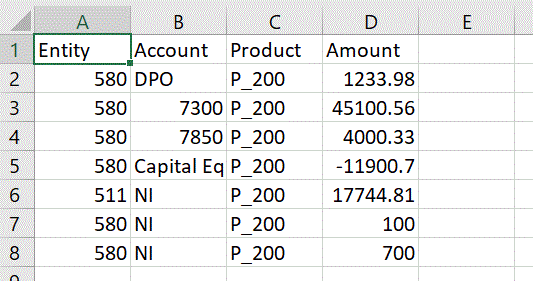
-
Speichern Sie die Datei im CSV-Format mit einer Headerzeile.
Laden Sie die Datei über den Dateibrowser beim Registrieren der Anwendung hoch.
-
Registrieren Sie die Oracle Autonomous Database-Datenquellanwendung:
-
Wählen Sie auf der Homepage der Komponente Datenintegration unter Aktionen die Option Anwendungen aus.
-
Klicken Sie auf der Seite Anwendungen auf
 .
. -
Wählen Sie auf der Seite Anwendung erstellen unter Kategorie die Option Datenquelle aus.
-
Wählen Sie unter Typ die Option Oracle Autonomous Database aus.
-
Wählen Sie unter Datei die Datei aus, die Sie in Schritt 8 erstellt haben.
Klicken Sie auf
 , um zu der Datei auf der Seite "Dateibrowser" zu navigieren.
, um zu der Datei auf der Seite "Dateibrowser" zu navigieren. -
Geben Sie unter Präfix ein Präfix an, um den Anwendungsnamen eindeutig zu machen.
Das Präfix wird mit dem Anwendungsnamen verkettet, sodass ein eindeutiger Anwendungsname entsteht. Beispiel: Wenn Sie einer Anwendung denselben Namen wie einer bereits vorhandenen Anwendung geben möchten, können Sie Ihre Initialen als Präfix zuweisen. -
Klicken Sie auf OK und anschließend auf Speichern.
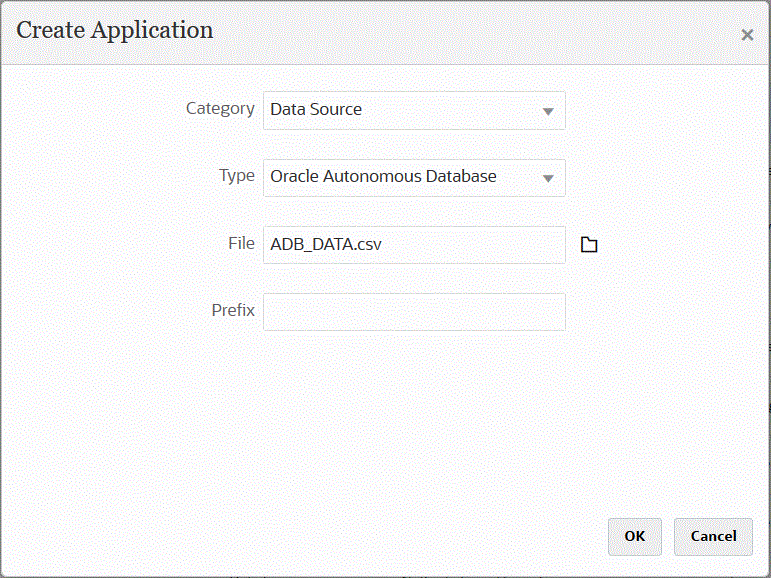
-
-
Klicken Sie auf OK und anschließend auf Speichern.
-
Klicken Sie auf der Seite Anwendung neben der Oracle Autonomous Database-Datenquellanwendung auf
 , und wählen Sie Anwendungsdetails aus.
, und wählen Sie Anwendungsdetails aus. -
Klicken Sie auf der Seite Anwendungsdetails auf die Registerkarte Optionen.
-
Geben Sie im Abschnitt für die Datenextraktionsabfrage den Namen der SQL-Abfrage an, die für diese Datei ausgeführt werden soll.
-
Wählen Sie unter Trennzeichen den Typ des in der Datei verwendeten Trennzeichens aus.
Folgende Trennzeichensymbole sind verfügbar:
-
Komma (,)
-
Ausrufezeichen (!)
-
Semikolon (;)
-
Doppelpunkt (:)
-
Vertikaler Balken (|)
-
-
Geben Sie unter Zugangsdatenspeicher den Typ des von EPM Integration Agent verwendeten Zugangsdatenspeichers an.
Folgende Zugangsdatenspeichertypen sind verfügbar:
- Cloud
- Datei
Speichern Sie für den Zugangsdatenspeichertyp Cloud die Zeichenfolge username/password/connect in der Anwendung.
Erstellen Sie für einen Zugangsdatenspeicher des Typs Datei eine Datei, in der die JDBC-URL, der Benutzername und das Kennwort für die Oracle Autonomous Database-Verbindung gespeichert sind. Das URL-Format muss die JDBC-URL, den Pfad zum Wallet-Ordner, den Benutzernamen und das Kennwort enthalten. Der Dateiname muss
appname.credlauten und im Verzeichnisconfiggespeichert werden.Die Datei muss die folgenden Zeilen enthalten:
jdbcurl=jdbc:oracle:thin:@<tns_name>?TNS_ADMIN=<path_to_wallet_folder>
Ein Beispiel für einen Eintrag in der Datei
.credkönnte wie folgt aussehen:jdbcurl=jdbc:oracle:thin:@epmdevdb0_low?TNS_ADMIN=C:\ATP Connection\epmdevdb0_wallet username=apps password=w+Sz+WjKpL8[
Note:
Das Kennwort für beide Zugangsdatenspeichertypen muss verschlüsselt sein.
Wenn der Speichertyp "Cloud" lautet, geben Sie das Kennwort wie gewohnt in der Benutzeroberfläche ein. Das System verschlüsselt und speichert das Kennwort.
Wenn der Speichertyp "Datei" lautet, müssen Sie das Kennwort mit dem
encryptpassword-Utility verschlüsseln und in der Datei speichern. Weitere Informationen zum Verschlüsseln von Kennwörtern finden Sie unter Cloud EPM-Benutzerkennwort verschlüsseln. -
Geben Sie unter Benutzername den Benutzernamen an, den Sie zum Verbinden mit Oracle Autonomous Database verwendet haben.
Wenn Sie mit SQL Developer eine Verbindung zu Oracle Autonomous Database herstellen, geben Sie den Benutzernamen und das Kennwort für SQL Developer an.
-
Geben Sie unter Kennwort das Kennwort an, das Sie zum Verbinden mit Oracle Autonomous Database verwendet haben.
-
Geben Sie unter Servicename den Servicenamen an.
Sie finden den Servicenamen, indem Sie die Datei
tnsnames.oraöffnen und einen Servicenamen auswählen, der der Verbindung zugeordnet ist. Ein Servicename ist ein Aliasname, der einer Datenbanknetzwerkadresse zugeordnet ist, die in einem Verbindungsdeskriptor enthalten ist.Sie müssen einen Servicenamen auswählen, wenn Sie eine Verbindung zur Datenbank herstellen. Die Servicenamen für Autonomous Data Warehouse-Verbindungen weisen das folgende Format auf:
-
databasename_high
-
databasename_medium
-
databasename_low
Diese Services sind den Consumer-Gruppen
LOW,MEDIUMundHIGHzugeordnet.Beispiel: Wenn Sie eine autonome Datenbank mit einem Data Warehouse-Workload-Typ erstellen und den Datenbanknamen als
DB2020angeben, lauten Ihre Servicenamen folgendermaßen:-
db2020_high
-
db2020_medium
-
db2020_low
Wenn Sie eine Verbindung mit dem Service
db2020_lowherstellen, wird die Consumer-GruppeLOWverwendet.Grundlegende Eigenschaften dieser Consumer-Gruppen:
-
HIGH: Maximale Ressourcen, minimale Nebenläufigkeit. Abfragen werden parallel ausgeführt.
-
MEDIUM: Weniger Ressourcen, höhere Nebenläufigkeit. Abfragen werden parallel ausgeführt.
Sie können den Grenzwert für die MEDIUM-Servicenebenläufigkeit ändern. Weitere Informationen finden Sie unter Grenzwert für MEDIUM-Servicenebenläufigkeit ändern.
-
LOW: Minimale Ressourcen, maximale Nebenläufigkeit. Abfragen werden seriell ausgeführt.
-
-
Geben Sie unter Abrufgröße die Anzahl an abgerufenen Zeilen (die der Treiber verarbeitet) mit jedem Datenbankdurchgang für eine Abfrage an.
-
Geben Sie unter Wallet-Speicherort die Location des Verzeichnisses ein, in das Ihr Wallet heruntergeladen und auf dem EPM Integration Agent-Server entpackt wurde.
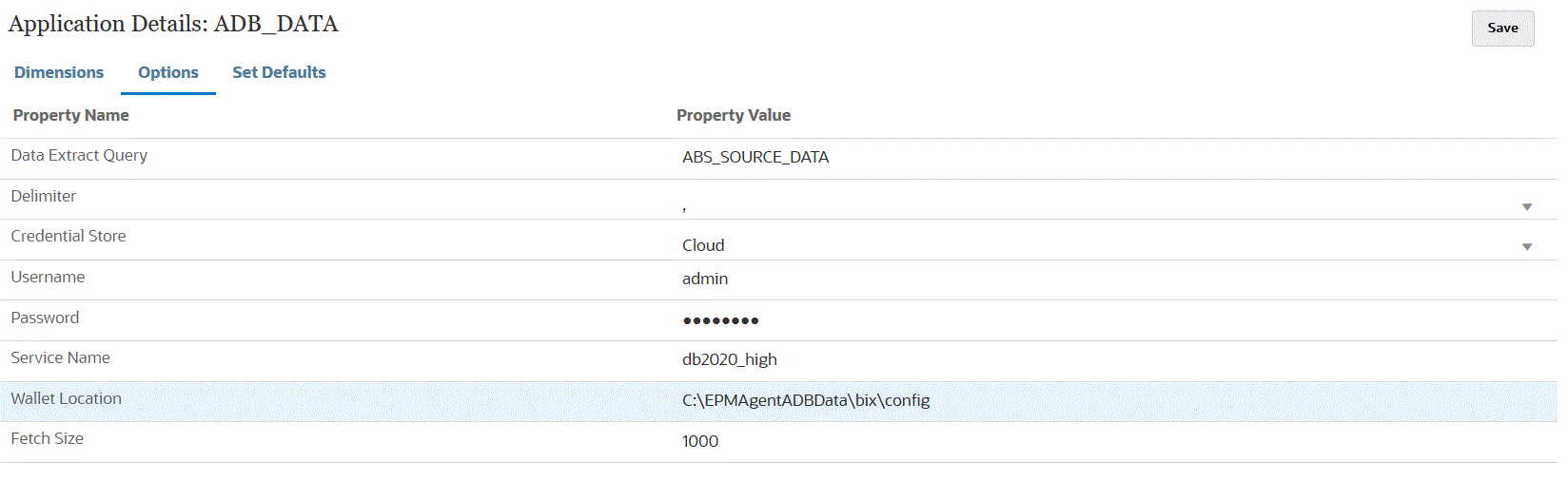
-
Klicken Sie auf Speichern.
-
Schließen Sie die Integration der Oracle Autonomous Database-Datenquelle mit Cloud EPM ab, indem Sie die folgenden Aufgaben ausführen:
Aufgabe Beschreibung Weitere Informationen Allgemein Integration für dateibasierte und direkte Integrationsquellen hinzufügen oder bearbeiten.
Note:
Wenn Sie eine Oracle Autonomous Database-Integration bearbeiten, bei der dieselbe Location verwendet wird, aber die Zielanwendung von einer On-Premise-Quelle in eine Oracle Autonomous Database-Quelle geändert wurde, verläuft die Integration zur Laufzeit nicht erfolgreich.Datenintegrationen definieren Dimensionen zuordnen Spalten in der Datenquelle den Dimensionen in der Zielanwendung zuordnen. Elemente zuordnen Dimensionen zuordnen, um zu ermitteln, wie die Quellfeldwerte in die Elemente der Zieldimension übersetzt werden. Elemente zuordnen Optionen Optionen zum Importieren und Exportieren von Daten definieren. Außerdem Quellfilter definieren. Datenintegrationsoptionen festlegen Integration ausführen Wenn die Integration ausgeführt wird, initiiert EPM Integration Agent den Exportprozess in Cloud EPM. Der Agent lädt die Exportdaten herunter. Basierend auf der ausgewählten Methode erstellt der Agent auch die geeignete INSERT-Anweisung und lädt die Daten in die Zieltabelle.
Sie können die exportierten Daten prüfen, indem Sie die Ausgabedatei aus den Prozessdetails herunterladen. Die Datenbankspaltennamen für den Writeback werden in der generierten Datei als Spaltenheader angezeigt, wie unten dargestellt.
Weitere Informationen finden Sie unter Integrationen ausführen